经验直达:
- 如何去掉PPT模板中的logo标志
- PPT中的广告标记如何清除
- 怎样删除课件上的小图标
一、如何去掉PPT模板中的logo标志
1、依然是打开需要处理的PPT模板,如图这种每页都有的logo,在页面里是不能选择的,没法去掉 。

2、选择菜单栏的视图>幻灯片母版,进入母版编辑模式 。
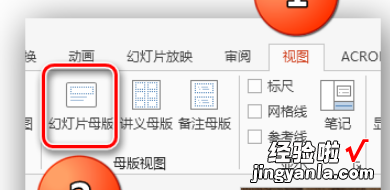
3、在弹出的母版编辑模式中,点击logo时发现已经选框了 , 证明可以选中进行编辑,如果需要删除那就直接按键盘上的删除键即可 。

4、如果需要换成自己的logo,只需要右键单击logo,在弹出的菜单里选择“更改图片”
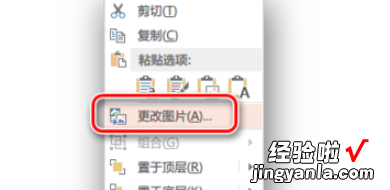
5、在弹出的对话框里选择图片来源,然后选中需要更换的logo即可 。这样我们就完成了删除logo或者更换成自己logo的任务了 。
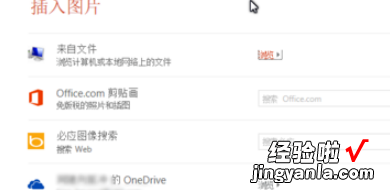
二、PPT中的广告标记如何清除
解决方法:
一、单击菜单“视图”“母版”“幻灯片母版”,单击相应LOGO图片或文本框,按键盘del键删除,同理删除“标题母版”中的标志 , 退出母版,保存 。
二、标志合成到背景中单击菜单“视图”“母版”“幻灯片母版”,右击主视图,从弹出菜单中选择“保存背景”或者“另存为图片”(有的模版设置为背景填充,有的是直接图片)用photoshop中的修复画笔修正标志区域,保存 。
三、单击菜单“视图”“母版”“幻灯片母版”,右击主视图,从弹出菜单中选择“背景”,单击“背景填充”对话框中的下拉列表,从中选择“填充效果” , 单击“图片”选项页,找到你保存好的背景图片 。
四、退出母版,保存即可 。
三、怎样删除课件上的小图标
【PPT中的广告标记如何清除 如何去掉PPT模板中的logo标志】操作步骤:
1、首先打开课件 。可以看到其他内容能够选中删除,但是图标无法点击 。
2、点击菜单栏视图幻灯片母版 。
3、然后在母版视图中图标可以被选中,选择后按delete删除 。
4、这时点击关闭母版视图 。
5、最后返回课件中 。即可看到图标被成功删除 。
课件(courseware)是根据教学大纲的要求 , 经过教学目标确定,教学内容和任务分析 , 教学活动结构及界面设计等环节,而加以制作的课程软件 。它与课程内容有着直接联系 。所谓多媒体课件是根据教学大纲的要求和教学的需要,经过严格的教学设计,并以多种媒体的表现方式和超文本结构制作而成的课程软件 。课件实质是一种软件,是在一定的学习理论指导下 , 根据教学目标设计的、反映某种教学策略和教学内容的计算机软件 。课件的基本模式有练习型、指导型、咨询型、模拟型、游戏型、问题求解型、发现学习型等 。无论哪种类型的课件,都是教学内容与教学处理策略两大类信息的有机结合 。
